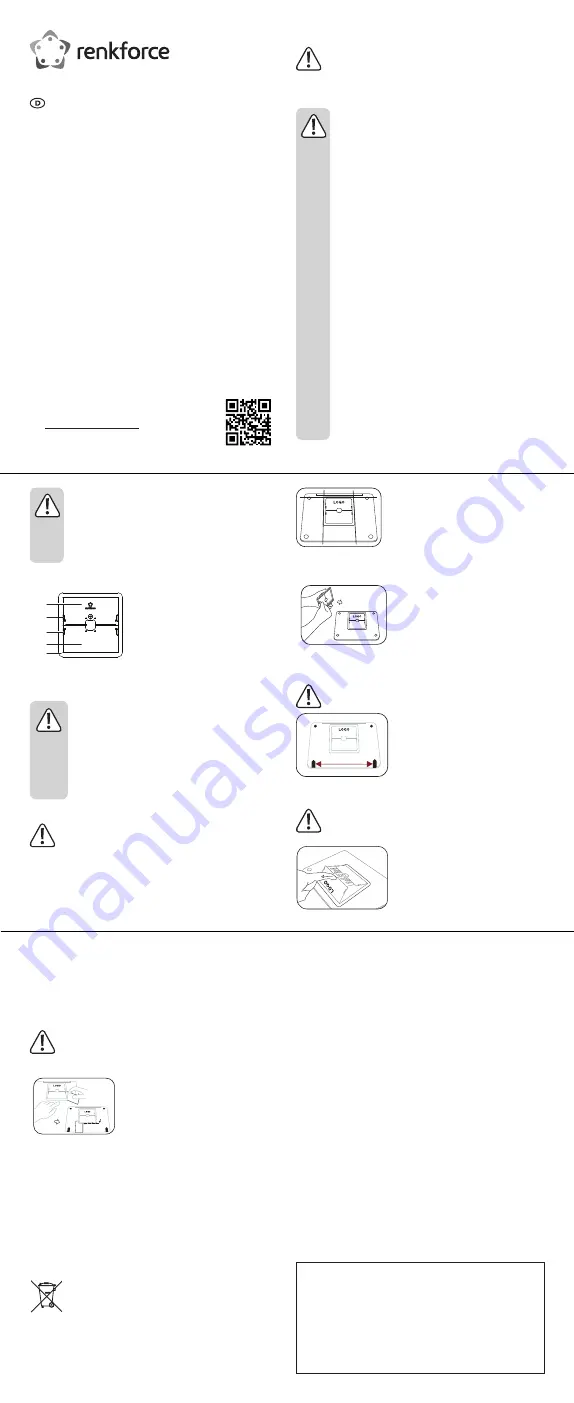
Dies ist eine Publikation der Conrad Electronic SE, Klaus-
Conrad-Str. 1, D-92240 Hirschau (www.conrad.com). Alle Rechte
einschließlich Übersetzung vorbehalten. Reproduktionen jeder Art,
z. B. Fotokopie, Mikroverfilmung oder die Erfassung in elektronischen
Datenverarbeitungsanlagen bedürfen der schriftlichen Genehmigung
des Herausgebers. Nachdruck, auch auszugsweise, verboten. Die
Publikation entspricht dem technischen Stand bei Drucklegung.
Copyright 2018 by Conrad Electronic SE.
*1675013_v1_0618_fl10_02_m_de_gb_(2)
Gebrauchsanweisung
Universal Smart-Stand für Notebooks
Best.-Nr. 1675013
Bestimmungsgemäße Verwendung
Dieser ultradünne Ständer macht das Arbeiten mit dem Laptop
ergonomischer, indem er ihn etwas erhöht. Er bietet 6 verstellbare Positionen
und hält diese auch, ohne zu groß zu werden. Der Freiraum unterhalb des
PCs trägt außerdem zum Kühlen bei.
Aus Sicherheits- und Zulassungsgründen dürfen Sie das Produkt nicht
umbauen und/oder verändern. Falls Sie das Produkt für andere als die
zuvor genannten Zwecke verwenden, könnte das Produkt beschädigt
werden. Lesen Sie sich die Bedienungsanleitung genau durch und
bewahren Sie diese auf. Reichen Sie das Produkt nur zusammen mit der
Bedienungsanleitung an dritte Personen weiter.
Dieses Produkt erfüllt die gesetzlichen nationalen und europäischen
Anforderungen.
Alle enthaltenen Firmennamen und Produktbezeichnungen sind
Warenzeichen der jeweiligen Inhaber. Alle Rechte vorbehalten.
Lieferumfang
• Ständer
• 2 Reserve-Klebestreifen
• 4 Gummifüße
• Bedienungsanleitung
Aktuelle Bedienungsanleitungen
Laden Sie aktuelle Bedienungsanleitungen über den
Link www.conrad.com/downloads herunter oder scannen
Sie den abgebildeten QR-Code. Befolgen Sie die
Anweisungen auf der Webseite.
Symbol-Erklärungen
Das Symbol mit dem Ausrufezeichen im Dreieck weist auf
wichtige Informationen in dieser Bedienungsanleitung hin.
Lesen Sie diese Informationen immer aufmerksam.
Sicherheitsanweisungen
Lesen Sie die Bedienungsanleitung sorgfältig durch und
beachten Sie insbesondere die Sicherheitshinweise.
Falls Sie die Sicherheitshinweise und Informationen
für einen ordnungsgemäßen Gebrauch in dieser
Bedienungsanleitung nicht beachten, haften wir nicht für
möglicherweise daraus resultierende Verletzungen oder
Sachschäden. Außerdem erlischt in solchen Fällen die
Gewährleistung/Garantie.
• Das Produkt ist kein Spielzeug. Halten Sie es von Kindern
und Haustieren fern.
• Lassen Sie das Verpackungsmaterial nicht achtlos liegen.
Dieses könnte für Kinder zu einem gefährlichen Spielzeug
werden.
• Setzen Sie das Produkt keiner mechanischen
Beanspruchung aus.
• Wenn kein sicherer Betrieb mehr möglich ist, nehmen
Sie das Produkt außer Betrieb und schützen Sie es vor
unbeabsichtigter Verwendung. Der sichere Betrieb ist nicht
mehr gewährleistet, wenn das Produkt:
- sichtbare Schäden aufweist,
- nicht mehr ordnungsgemäß funktioniert
- über einen längeren Zeitraum unter ungünstigen
Umgebungsbedingungen gelagert wurde oder
- erheblichen Transportbelastungen ausgesetzt wurde.
• Gehen Sie vorsichtig mit dem Produkt um. Stöße, Schläge
oder sogar das Herunterfallen aus geringer Höhe können
das Produkt beschädigen.
• Wenden Sie sich an eine Fachkraft, wenn Sie Zweifel in
Bezug auf die Montage haben.
• Änderungs- und Reparaturarbeiten dürfen ausschließlich
von einer Fachkraft bzw. einer Fachwerkstatt erledigt
werden.
• Sollten Sie noch Fragen haben, die in dieser
Bedienungsanleitung nicht beantwortet werden, wenden
Sie sich an unseren technischen Kundendienst oder an
andere Fachleute.
Bedienelemente
1
2
3
4
5
1 Oberer Ständer
2 Ver-/Entriegelung (oben)
3 Ver-/Entriegelung (unten)
4 Unterer Ständer
(Höhenverstellung)
5 Rahmen
Montage
a) Vorbereitung
• Achten Sie darauf, dass keine hervorstehenden oder
abnehmbaren Komponenten vorhanden sind, die die
Montage behindern können.
• Wischen Sie den Boden des Laptops ab. Siehe den
Abschnitt „Pflege und Reinigung“.
• Achten Sie vor dem Anbringen der Klebestreifen darauf,
dass die Fläche vollkommen trocken ist. Auf weichen
Gehäusematerialien wie Silikon, TPU/TPE haften die
Streifen nicht.
b) Markierungslinien anzeichnen
Stellen Sie den Notebook auf einer weichen Fläche ab und
verwenden Sie einen Bleistift, der weicher als HB ist, um die
Gehäuseunterseite vor Kratzern zu bewahren. Stellen Sie
sicher, dass der Ständer die Kühlöffnungen des Notebooks
nicht zudeckt.
• Zeichnen Sie wie gezeigt drei Markierungslinien.
• Die obere Linie sollte oberhalb der Gummifüße
am Unterteil angezeichnet werden.
• Die vertikalen Linien sollte so angezeichnet
werden, dass der Ständer mittig angeordnet
ist.
c) Ständer am Laptop anbringen
• Ziehen Sie die Klebestreifen vorsichtig ab.
• Setzen Sie den Ständer gegenüber den
Markierungslinien an, beginnen Sie mit der
Kante des oberen Ständers (1). Dieser muss
an der oberen Linie anliegen.
• Drücken Sie ihn beim Ankleben vorsichtig auf.
d) Gummifüße befestigen
Die langen Gummidämpfer müssen wie gezeigt an der
Vorderkante angebracht werden.
• Kleben Sie die Gummifüße über die Füße
des Laptops auf. Die längeren Füße
gehören wie dargestellt zur Vorderkante.
• Drücken Sie die Füße zum festen Ankleben
etwas an.
e) Ständer
Auf empfindlichen Oberflächen kann der Ständer Spuren oder
Kratzer hinterlassen. Achten Sie darauf, dass der Ständer ganz
ausgeklappt ist, bevor er mit dem Laptopgewicht belastet wird.
• Schieben Sie den oberen Ständer (1) über
das mittlere Loch bis zum Anschlag heraus.
Ein Klickgeräusch sollte zu hören sein.
• Die Höhe des Ständers können Sie (6 mal)
verstellen, indem Sie den unteren Stand
herausziehen und die Höhenverstellung (4)
verwenden.
f) Ständer einklappen
• Die Ver- und Entriegelungstasten (2) und (3) drücken, und die Finger aus
dem Klappbereich fern halten.
• Schieben Sie die Platten nach unten, bis sie mit dem Laptopgehäuse
bündig sind.
g) Ständer vom Laptop abnehmen
Keinen harten Gegenstand verwenden, um das
Gehäusematerial zu schonen. Verwenden Sie eine alte
Kreditkarte oder etwas ähnliches. Ziehen Sie den Ständer
nicht mit Gewalt vom Laptop ab.
• Führen Sie vorsichtig eine alte Kreditkarte
(oder ähnliches) in den Zwischenraum
zwischen dem Rahmen (5) und dem
Laptopgehäuse ein.
• Schieben Sie die Karte sachte gegen den
Klebestreifen entlang der Klebekante, bis der
Ständer vollständig vom Laptop getrennt ist.
Pflege und Reinigung
• Schalten Sie den Computer aus, trennen Sie ihn vom Netzteil und lassen
Sie ihn auf Raumtemperatur abkühlen.
• Verwenden Sie keine aggressiven Reinigungsmittel oder andere
chemische Lösungsmittel, da diese Produktschäden verursachen können.
• Verwenden Sie zum Reinigen des Produkts ein trockenes, faserfreies
Tuch.
Entsorgung
Entsorgen Sie das Produkt am Ende seiner Lebensdauer
gemäß den geltenden gesetzlichen Bestimmungen.
Sie erfüllen damit die gesetzlichen Verpflichtungen und leisten
Ihren Beitrag zum Umweltschutz.
Technische Daten
Material ............................................................Zinklegierung & Edelstahl
Kompatibilität ................................................... Laptop mit max. 18"
Bildschirmdiagonale (intaktes
Gehäuseunterteil)
Klebeband .......................................................Rückstandsloses Klebeband
Ständerhöhe ....................................................6 Positionen (7 -12 cm)
Abmessungen (B x H x T) ............................... 141 x 140 x 1,7 mm
(eingeklappt)
Gewicht ............................................................136 g


